Win10如何禁止驱动程序强制更新
Win10如何禁止驱动程序强制更新?我们在使用win10的时候,里面的驱动都是自动更新的,这样可以更加方便我们使用电脑。但是有小伙伴不想让驱动自动更新。那么应该如何强制禁止驱动程序更新呢。小编下面整理了Win10禁止驱动程序强制教程,感兴趣的话,跟着小编一起往下看看吧!
Win10禁止驱动程序强制教程
1、首先,Win+R运行,调出运行框,输入“gpedit.msc”打开组策略。
2、依次找到:计算机配置-管理模版-系统-设备安装--设备安装限制。
3、接着在右侧找到“阻止使用与下列设备安装程序类相匹配的驱动程序安装设备”,双击右键“编辑”或者双击,打开设置对话框。
4、勾选“已启用”后点击“显示”输入设备的类GUID。
(这里有一点要注意的:不要勾选“也适用于匹配已安装的设备”)。
5、至于这个类GUID要怎么来的?“Win+X”,点击“设备管理器”,在打开的“设备管理器”中找到你要禁止更新的设备。
6、为了方便测试,我这里以一个显卡驱动为例,右键打开“属性”对话框。
转到详细信息选项卡,即可在“属性:”下拉列表中找到对应的数据。
7、直接在组策略中输入该值即可,回到原来已经打开的组策略对话框,输入该设备的类GUID值后点击确定即可。
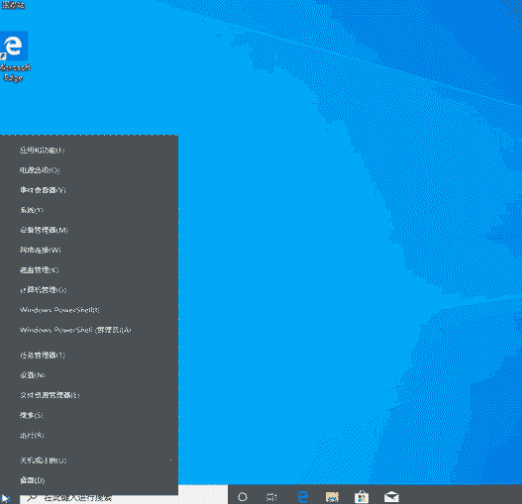
以上就是【Win10如何禁止驱动程序强制更新-Win10禁止驱动程序强制教程】全部内容了,更多精彩教程尽在本站!
以上是Win10如何禁止驱动程序强制更新的详细内容。更多信息请关注PHP中文网其他相关文章!

热AI工具

Undresser.AI Undress
人工智能驱动的应用程序,用于创建逼真的裸体照片

AI Clothes Remover
用于从照片中去除衣服的在线人工智能工具。

Undress AI Tool
免费脱衣服图片

Clothoff.io
AI脱衣机

Video Face Swap
使用我们完全免费的人工智能换脸工具轻松在任何视频中换脸!

热门文章

热工具

记事本++7.3.1
好用且免费的代码编辑器

SublimeText3汉化版
中文版,非常好用

禅工作室 13.0.1
功能强大的PHP集成开发环境

Dreamweaver CS6
视觉化网页开发工具

SublimeText3 Mac版
神级代码编辑软件(SublimeText3)





